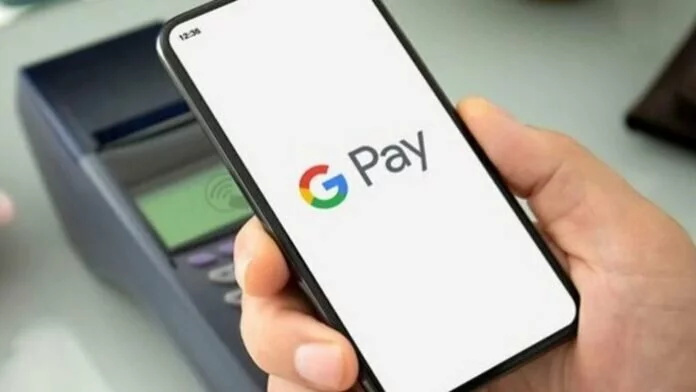Google Pay UPI PIN Reset: ऑनलाइन पेमेंट सिस्टम (Online Payment) ने लोगों की जेब का वजन हल्का कर दिया है. अब रईस से रईस लोगों के जेब में पैसा नहीं रहता है. ऐसा नहीं है कि पैसा ना होने की वजह से वे शॉपिंग नहीं कर सकते हैं या कहीं आ-जा नहीं सकते. पैसों के लेनदेन से जुड़े तमाम काम अब मोबाइल से होने लगे हैं. आलम ये है कि अगर किसी चाय की दुकान पर भी 5 रुपये का भुगतान करना है तो बहुत से लोग ऑनलाइन पैसा ट्रांसफर करते हैं.
जेब में लैदर बटुआ की जगह अब मोबाइल वॉलेट (Mobile Wallet) ने ले ली है. आप Google Pay, Paytm या फिर PhonePe के माध्यम से पैसों का लेनदेन कर सकते हैं. मोबाइल वॉलेट (Digital wallet) के माध्यम से पैसों का ट्रांजैक्शन करने पर एक पिन नंबर डालना होता है. इस पिन नंबर को UPI Pin कहते हैं.
यूपीआई पिन
यूपीआई पिन में दो शब्द UPI और PIN होते हैं. यहां UPI का मतलब होता है यूनीफाइड पेमेंट इंटरफेस ( Unified payment interface) और पिन का अर्थ होता है पर्सनल आइडेंटिफिकेशन नम्बर (Personal Identification number).
यह भी पढ़ें- सावधान! WhatsApp से चोरी हो सकती है आपकी बैंक डिटेल, इन बातों का रखें ध्यान
आपका UPI पिन वह नंबर है, जिसका इस्तेमाल कोई नया भुगतान खाता जोड़ते समय या कोई लेन-देन करते समय करते हैं. मोबाइल वॉलेट से पहली बार बैंक खाता जोड़ते समय आपको एक UPI पिन सेट करना होता है. अगर आपके पास अपने बैंक खाते के लिए पहले से ही UPI पिन है, तो वही UPI पिन Google Pay के लिए इस्तेमाल किया जा सकता है. आप Google Pay का इस्तेमाल करके अपना UPI पिन बदल भी सकते हैं. हर Linked Bank Account के लिए आपको अलग अलग UPI PIN सेट करना पड़ता है.
नया पिन नंबर
कई बार ऐसा होता है कि आपना यूपीआई पिन नंबर भूल जाते हैं. अगर आप तीन से ज़्यादा बार गलत UPI पिन डालते हैं, तो आपको अपना पिन रीसेट करना होगा. और अगले लेन-देन करने के लिए 24 घंटे तक इंतज़ार करना होगा. इस दौरान आप न तो पैसे भेज सकते हैं और न ही पा सकते हैं.
यह भी पढ़ें- WhatsApp से भी डाउनलोड कर सकते हैं कोविड वैक्सीन सर्टिफिकेट, जानें क्या है तरीका
हमें ऐसा लगता है कि आपका यूपीआई नंबर किसी देख लिया है और इसका गलत इस्तेमाल हो सकता है तो फौरन अपना पिन नंबर बदल दें. UPI पिन रीसेट करने के लिए आपको अपने डेबिट कार्ड की जानकारी की ज़रूरत होगी. फिर से पिन नंबर को कैसे रिसेट किया जाता है, यहां बताया जा रहा है-
Google Pay से बदलें UPI Pin
पिन बदलने के लिए सबसे पहले Google Pay ओपन करें.
ऊपर बाईं ओर ऊपर दिए गए अपने प्रोफाइल फोटो पर क्लिक करें.
अब बैंक अकाउंट के ऑप्शन पर क्लिक करें.
यहां बैंक अकाउंट की लिस्ट आ जाएगी, जो आपने मोबाइल वॉलेट में शामिल किए हैं.
उस बैंक अकाउंट पर क्लिक करें, जिसका UPI Pin बदलना है.
बाईं ओर ऊपर दिए गए 3 डॉट पर क्लिक करें.
अब आपके सामने कई ऑप्शन आ जाएंगे.
उनमें से Change UPI Pin पर क्लिक कर दें.
अब पहले पुराना UPI Pin डालें. फिर नया पिन ऐड करें.
इसके बाद आपका UPI Pin बदल जाएगा.
इस तरह आप आसानी से Google Pay में UPI Pin बदल पाएं।
पिन नंबर भूलने पर
पहले Google Pay ऐप खोलें.
ऊपर बाईं ओर अपनी फ़ोटो पर टैप करें.
बैंक खाते पर क्लिक करें.
जिस बैंक खाते में आप बदलाव करना चाहते हैं, उस पर टैप करें.
UPI पिन भूल गए पर टैप करें.
अपने डेबिट कार्ड नंबर के आखिरी छह अंक और उसके खत्म होने की तारीख डालें.
यहां नया UPI पिन बनाएं.
मोबाइल फोन पर ओटीपी आएगा.
इस ओटीपी को दर्ज करें.
इस तरह आपका नया पिन तैयार हो जाएगा.
ब्रेकिंग न्यूज़ हिंदी में सबसे पहले पढ़ें News18 हिंदी | आज की ताजा खबर, लाइव न्यूज अपडेट, पढ़ें सबसे विश्वसनीय हिंदी न्यूज़ वेबसाइट News18 हिंदी |
Tags: Digital payment, Google pay, Upi